当前位置:首页 > Chrome浏览器下载清理下载历史记录
Chrome浏览器下载清理下载历史记录
来源:
谷歌浏览器官网
时间:2025-07-24
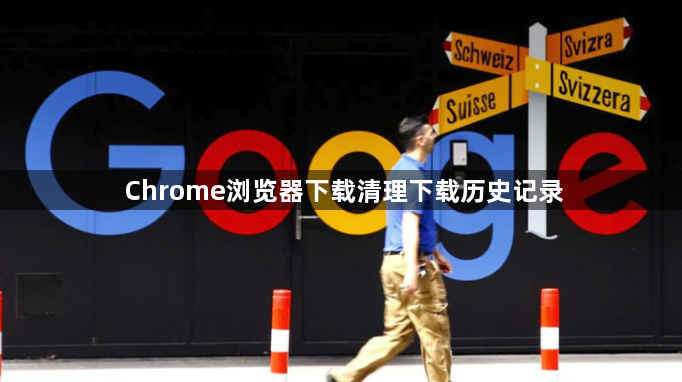
1. 打开下载管理器:在Chrome浏览器中,点击右上角的三个点图标,选择“下载内容”,即可打开下载管理器面板。或者点击浏览器底部状态栏中的箭头图标(下载按钮),也能展开下载管理器。
2. 删除单个或多个下载记录:在下载管理器中,找到要删除的下载记录,可以勾选其左侧的复选框。若要删除多个记录,可按住Ctrl键(Windows)或Command键(Mac)依次点击要删除的记录进行多选。然后点击页面顶部的垃圾桶图标,或者右键点击选中的记录并选择“从列表中移除”。
3. 清空所有下载记录:如果想一次性删除所有的下载历史记录,请点击下载管理器页面左上角的垃圾桶图标,然后在弹出的确认对话框中点击“全部清除”。
4. 通过设置菜单删除(可选):点击右上角的三个点图标,选择“设置”,在设置页面中找到“隐私和安全”部分,点击“清除浏览数据”。在弹出的窗口中,选择要清除的数据的时间范围,如“全部时间”,然后勾选“下载历史记录”选项,最后点击“清除数据”按钮。
